Lai gan jūs vienmēr varat izslēgt vai atspējot automātiskos Windows atjauninājumus operētājsistēmā Windows 10, izmantojot grupas politikas redaktoru vai reģistra redaktoru, vai uz dažām dienām pauzēt Windows atjauninājumus, izmantojot iestatījumus, ja meklējat bezmaksas programmatūru, kas palīdzēs apturēt vai bloķēt automātisko Windows 10 Atjauninājumi, tad esat nonācis īstajā vietā.
Starp citu, Microsoft piedāvā arī rīku ar nosaukumu Rādīt vai paslēpt atjauninājumus kas ļauj lietotājiem slēpt vai bloķēt konkrētus nevēlamus Windows atjauninājumus sistēmā Windows 10. Izmantojot to, jūs varat apturēt Windows 10 no konkrētu atjauninājumu lejupielādes.
Lai gan mēs neiesakām apturēt Windows atjauninājumus, ja meklējat veidu, kā tos pārvaldīt, tad lasiet tālāk.
Windows 10 atjaunināšanas bloķētāja rīki
Šeit ir saraksts ar 8 bezmaksas rīkiem, kas var palīdzēt bloķēt vai apturēt automātiskos Windows 10 atjauninājumus datorā. Šie Windows 10 atjauninājumu bloķētāja rīki palīdzēs jums viegli kontrolēt, pārvaldīt, atspējot un novērst automātiskos Windows atjauninājumus jūsu Windows 10 datorā.
- Windows atjauninājumu bloķētājs
- StopUpdates10
- Wu10Man
- Kill-Update
- WuMgr
- Win Update Stop
- Win atjauninājumu atspējotājs
- WAU vadītājs.
Ļaujiet mums tos detalizēti apskatīt.
1] Windows atjauninājumu bloķētājs
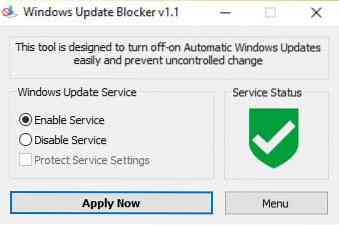
Windows atjauninājumu bloķētājs ļauj kontrolēt Windows 10 atjauninājumus un ļauj atspējot Windows atjaunināšanas medicīnas pakalpojumu (WaaSMedicSVC) arī sistēmā Windows 10. Šis rīks ir pilnībā pārnēsājams. Viss, kas jums jādara, ir lejupielādēt zip failu, kas ir mazāks par 800 KB, atvienot to un sākt izmantot rīku.
Lietotāja saskarne ir vienkārši lietojama, un tai nav nepieciešama garlaicīga izpratne. Kā redzat iepriekš, lietotāja saskarnē ir 2 radiopogas, lai iestatītu Windows atjaunināšanas pakalpojums uz “Iespējot pakalpojumu”Vai“Atspējot pakalpojumuVai arī jūs varat izvēlēties Aizsargājiet sistēmas servisa iestatījumus.
2] StopUpdates10
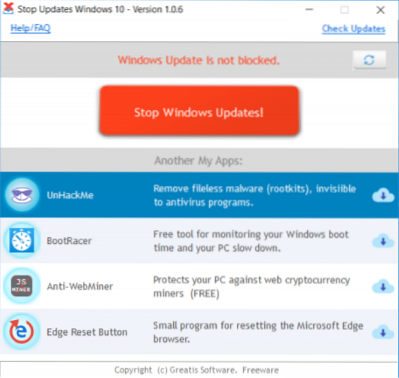
StopUpdates10 lietotājiem ir daudz vienkāršāk atspējot un bloķēt atjauninājumus operētājsistēmā Windows 10. Ar vienas pogas klikšķi jūs varat pilnībā atspējot atjauninājumus, neko nesalaužot. Programma fonā veic virkni uzdevumu, kas nodrošina, ka Windows nevarētu lejupielādēt atjauninājumus no servera.
Tas var arī apturēt piespiedu jauninājumus un visus atjauninājumu paziņojumus, lai jūs varētu vairāk koncentrēties uz savu darbu un mazāk uz atjauninājumiem. Rīka galvenais motīvs ir nevis pilnībā atspējot atjauninājumus (tas arī nav ieteicams), bet gan nodrošināt iespēju tos īslaicīgi bloķēt. Attiecīgi StopUpdates10 piedāvā arī ātru pogu Atjaunot, kas var atjaunot jūsu datoru sākotnējā stāvoklī, kur ir atļauts veikt atjauninājumus. Atjaunošanas poga ir ļoti ērta, ja izmantojat labāku interneta savienojumu un nolemjat atjaunināt.
3] Wu10Man

Wu10Man lietošana ir diezgan vienkārša. Tas nav daudz jāmācās. Tas palīdz jums konfigurēt grupas politiku, atspējot pakalpojumus, bloķēt vietrāžus URL un apturēt Windows atjaunināšanu.
Lai palaistu šo lietojumprogrammu, jums būs nepieciešama administratora piekļuve, rakstot reģistram, mainot pakalpojumus un mainot failu Hosts. Bet, kad jums būs šāda piekļuve, varat apturēt automātiskos sistēmas atjauninājumus, izmantojot kādu no šīm opcijām:
4] Kill-Update

Kill-Update tiek ielādēts, tiklīdz lietotājs piesakās sistēmā. Programma ik pēc 10 sekundēm skenē Windows atjaunināšanas pakalpojumu ielāpus un pakotnes. Ja atjaunināšanas pakalpojumi ir pieejami, programma Kill-Update automātiski atspējo atjaunināšanas pakalpojumu. Lietotāji var novērst šīs sistēmas jaunināšanu ar šīs lietojumprogrammas palīdzību un pat manuāli atspējot lietojumprogrammu, kad vien jūsu sistēma ir brīva un gatava jaunināšanai.
5] WuMgr
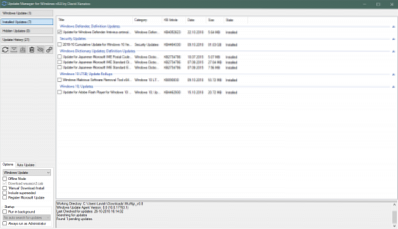
WuMgr vai Atjauninājumu pārvaldnieks operētājsistēmai Windows ir bezmaksas un atvērtā pirmkoda rīks, kura pamatā ir Windows atjaunināšanas aģenta API kas ļauj atrast un instalēt trūkstošos atjauninājumus datorā.
Tas ir viss vienā Windows atjaunināšanas utilītā. Tas ļauj jums kontrolēt atjauninājumu iestatījumus un manuāli instalēt pieejamos atjauninājumus. Tas ir viegli lietojams un saprotams, kā arī ļauj vairāk kontrolēt visu Windows Update konfigurāciju.
6] Win Update Stop
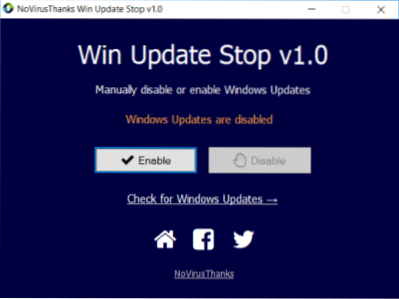 Win Update Stop piedāvā vienkāršu izeju, atspējojot atjauninājumus jebkurā Windows. Jums nav jādodas uz iestatījumiem vai reģistru un jādara tas manuāli. Vienkārši noklikšķinot uz pogas, atjauninājumi tiks neatgriezeniski apturēti jūsu datorā. Un jūs varat tos ieslēgt, kad vien vēlaties. Win Update Stop atbalsta ne tikai Windows 10, bet arī visas Windows versijas, ieskaitot Windows 8 un Windows 7. Tātad jebkurā versijā jūs varat pārtraukt visu veidu atjauninājumus, izmantojot šo rīku.
Win Update Stop piedāvā vienkāršu izeju, atspējojot atjauninājumus jebkurā Windows. Jums nav jādodas uz iestatījumiem vai reģistru un jādara tas manuāli. Vienkārši noklikšķinot uz pogas, atjauninājumi tiks neatgriezeniski apturēti jūsu datorā. Un jūs varat tos ieslēgt, kad vien vēlaties. Win Update Stop atbalsta ne tikai Windows 10, bet arī visas Windows versijas, ieskaitot Windows 8 un Windows 7. Tātad jebkurā versijā jūs varat pārtraukt visu veidu atjauninājumus, izmantojot šo rīku.
Win Update Stop nāk ar minimālistisku lietotāja saskarni. Tas tikai parāda atjauninājumu statusu, kam seko divas pogas, lai iespējotu un atspējotu atjauninājumus. Ir arī opcija, kas skan "Pārbaudīt Windows atjauninājumus". Noklikšķinot uz šīs opcijas, jūs nokļūsiet iestatījumu sadaļā “Atjauninājumi”, kur jūs varat manuāli pārbaudīt visus pieejamos atjauninājumus.
7] Win Updates Disabler

Win Updates Disabler ir vēl viens bezmaksas rīks, kas palīdz pilnībā atspējot vai iespējot automātiskos atjauninājumus jūsu Windows 10 sistēmā. Turklāt tas var palīdzēt atspējot vai iespējot Windows Defender, Windows drošības centru un Windows ugunsmūri. Ir pieejama arī pārnēsājama versija.
8] WAU vadītājs
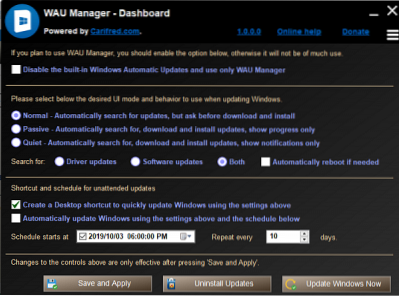
WAU vadītājs WAU pārvaldnieks ir bezmaksas Windows automātisko atjauninājumu pārvaldnieka programmatūra, lai apturētu, atliktu, pārvaldītu, paslēptu, nerādītu, instalētu un atinstalētu Windows atjaunināšanu sistēmā Windows 10. Šis Windows atjaunināšanas pārvaldnieks piedāvā detalizētu vadību, lai pārvaldītu atjauninājumus.
Saistīts lasījums: Dažu labāko Windows 10 datora bezmaksas programmatūras lejupielāžu saraksts.

 Phenquestions
Phenquestions


